来说一下有关华为荣耀X2的升级教程,也就是升级官方的系统包,昨天在官网上看到咱们的这个荣耀X2的固件包已经发布出来了,下面就主要来说说固件包下载下来之后怎么用,因为很多新手是第一次操作,没有相关的经验,因此在这里整理了一上详细的操作步骤供大家参考了,其实也不复杂,主要就是在手机系统里操作的,如果你下载了固件包并且又不知道如何入手的,下面就和迷你手机网一起来看看详细的升级教程吧:
一:华为荣耀X2升级前的准备工作:
1:下载官方原版的固件升级包,下载下来先放到电脑上
2:确保手机能用usb数据线正常的连接电脑,连接电脑是为了把升级包复制到手机里
3:手机先备用一下重要的短信和联系人之类的信息
4:手机至少要有40%以上的电量才可以升级,切记:不要一边充电一边升级
二:华为荣耀X2开始升级操作:
1:首先,确认手机有足够的电量!
2:解压缩上面下载下载下来的华为荣耀X2官方固件,解压后得到 dload 文件夹
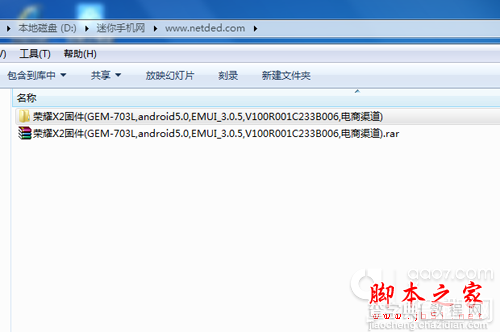
3:然后将dload 文件夹用数据线复制到手机的存储卡的根目录下,一会儿要用到
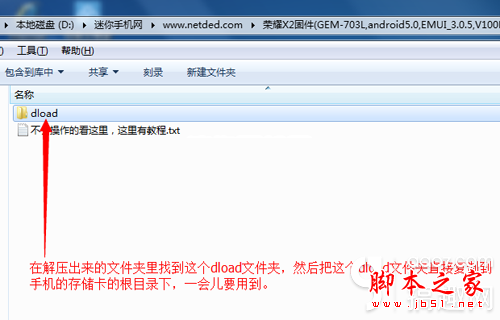
4:接着手机在主屏选择“设置->系统更新”-> 选择“菜单”-> 选择“本地升级”,如果升级包放在外卡,选择“完整包升级:UPDATE.APP (SD卡),如果升级包在内卡,选择“完整包升级:UPDATE.APP (内部存储)
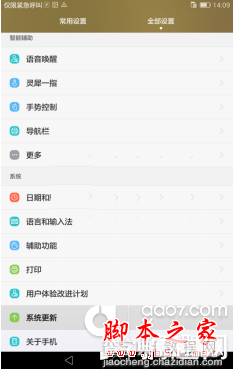
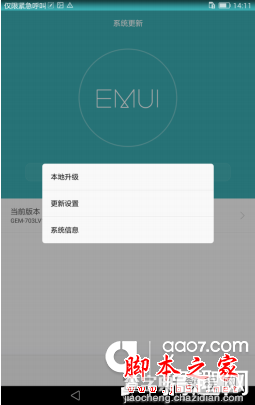
5:选择“安装”,机器重启进入recovery模式进行SD卡升级:
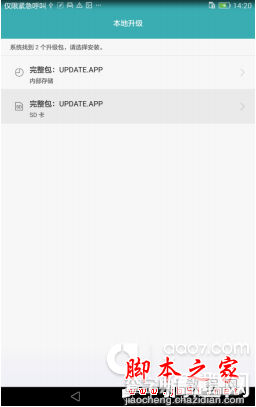
6:进入recovery进行升级,界面显示如下:
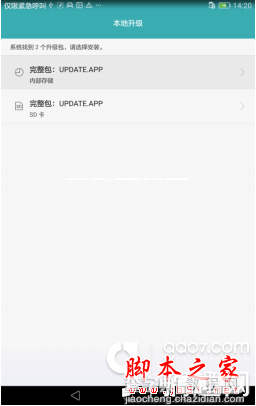
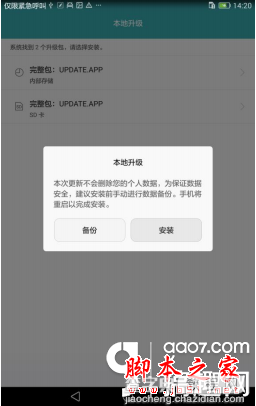
7:如果升级成功,机器将自动重启进入主系统;
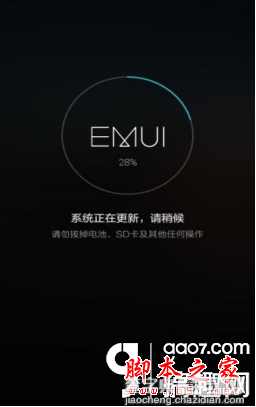
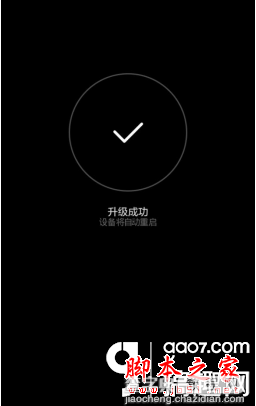
8:如果升级失败,会看到如下提示界面:
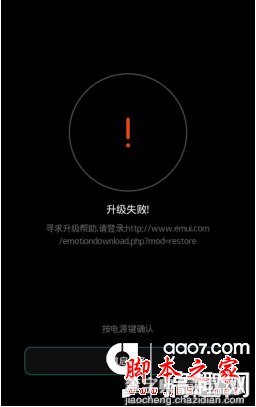
提示:如果出现升级失败的问题,请查看SD卡升级包是否按照要求拷贝到指定目录及升级包是否为产品的SD卡升级包
【华为荣耀X2刷机教程 华为荣耀X2系统升级教程】相关文章:
★ nokia x怎么刷机?诺基亚x刷机教程(附刷机精灵刷机教程)
★ 华为mate7怎么免解锁root? 华为mate7免解锁root方法流程
★ 华为荣耀x1怎么刷机?华为荣耀x1刷机教程(华为荣耀x1刷机包)
★ 华为荣耀6怎么刷机 华为荣耀6刷机教程(附荣耀6一键刷机工具下载)
